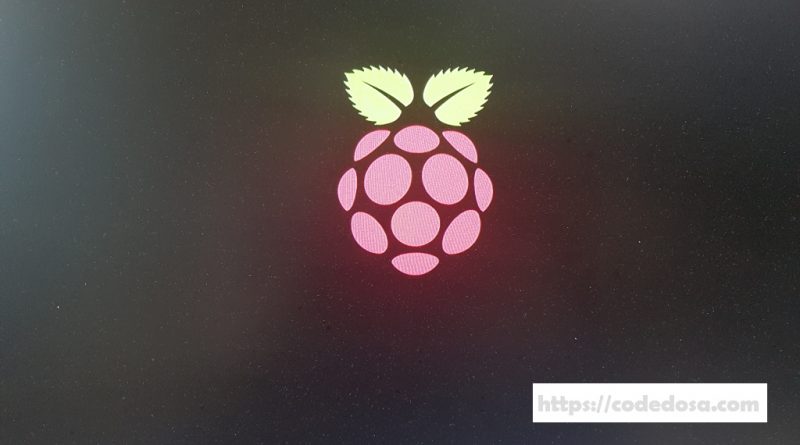라즈베리파이 3 B+에 Windows 10 ARM을 설치하는 방법
목차
이 글의 제목을 보신 분들중에는 약간 반신반의 하는 분들도 있을 것입니다. 라즈베리파이에 Windows 10을 설치한다고? 그렇습니다. 이번 포스트에서는 라즈베리파이 3 B+에 Windows 10 ARM 버전을 설치하는 과정에 대해 설명을 해 보도록 하겠습니다. 라즈베리파이 공식 사이트에 방문하면 실제로 Windows 10 IoT Core를 설치 패키지를 제공하고 있습니다. 하지만 Windows 10 IoT Core는 우리가 PC로 사용하는 Windows 10 Home/Pro 와는 다른 IoT 개발용 OS 입니다.
따라서 Windows 10 IoT는 실제 Windows Application을 활용하기에는 다소 어려운게 사실입니다. 저도 Windows 10 IoT를 설치하여 활용해 보려고 했지만 막상 알아보니 제약 사항이 많아서 일단 설치는 나중에 하기로 했습니다. Windows Application을 활용하지 못하면 설치할 이유가 딱히 없는거 같습니다.
그래서 다시 알아보던 도중에 Windows 10 Home/Pro를 실제로 라즈베리파이 3 B+에 설치를 할 수 있다는 내용을 확인했습니다. 2019년 2월에 한 해외 개발자가 라즈베리파이 3 B+에 Windows 10 을 설치할 수 있는 설치 패키지를 개발하여 공개하였습니다. 이 패키지를 이용하면 SD Card에 Windows 10을 설치하여 라즈베리파이 3 B+에서 Windows 10을 구동시킬 수 있습니다.
라즈베리파이 3 B+는 생각보다 고성능의 CPU 입니다. ARM Core 기반이지만 1 Ghz가 넘는 Clock속도에 RAM은 1 GB 정도 되는 시스템인지라 라즈비안이라는 일반 리눅스 배포판도 올려서 사용할 수 있습니다. 하지만 Windows 10은 워낙 사이즈가 크고 GUI 기반의 OS 라서 라즈베리파이에는 사양이 부족할 수 있지만 어쨌든 돌아가기는 합니다^^
대신에 공식 패키지는 아니고 한 개발자의 기여에 의해 설치할 수 있는 패키지이기 때문에 많은 부분이 실제 사용에는 미흡할 것으로 보입니다. 직접 설치해 본 결과 동작 속도가 꽤 느리고, 웹 브라우저나 프로그램 한번 실행시키는데 응답 속도가 실제 활용하기에는 어려운 수준을 보여주고 있었습니다. 메모리와 SD Card의 한계가 있지 않을까 싶습니다.
어쨋든 라즈베리파이 3 B+에 Windows 10 Home/Pro 를 설치하여 활용하는 것은 인내심을 각오해야 될지도 모릅니다. 다만 라즈베리파이 3 B+에도 Windows 10 을 설치하여 사용하는게 가능하구나 라는 것을 미리 염두해 두시고 설치하시기 바랍니다. 저도 Windows 10 을 설치할 수 있다는 생각에 라즈베리파이 3 B+를 추가로 구입하여 설치를 하였지만 계속 활용하기에는 무리가 따른다는 것을 깨닫고 더 이상 이용은 하지 않고 있습니다.
그럼 라즈베리파이 3 B+에 Windows 10 ARM을 설치하는 방법에 대해 설명해 보도록 하겠습니다.
WoA (Windows on ARM) Installer 다운로드
먼저 빈 Micro SD Card를 하나 준비합니다. Windows를 설치하려면 최소 32 GB 이상되는 SD Card를 준비하는게 좋습니다. 저는 32 GB 짜리로 Windows를 설치를 하였습니다.
아래 링크로 이동하여 WoA Installer의 최신 버전을 다운로드 받습니다.
[contentcards url=”https://github.com/WOA-Project/WOA-Deployer-Rpi” target=”_blank”]
압축을 풀고 WoaDeployer.exe 를 실행시키면 아래와 같은 창이 나타납니다.
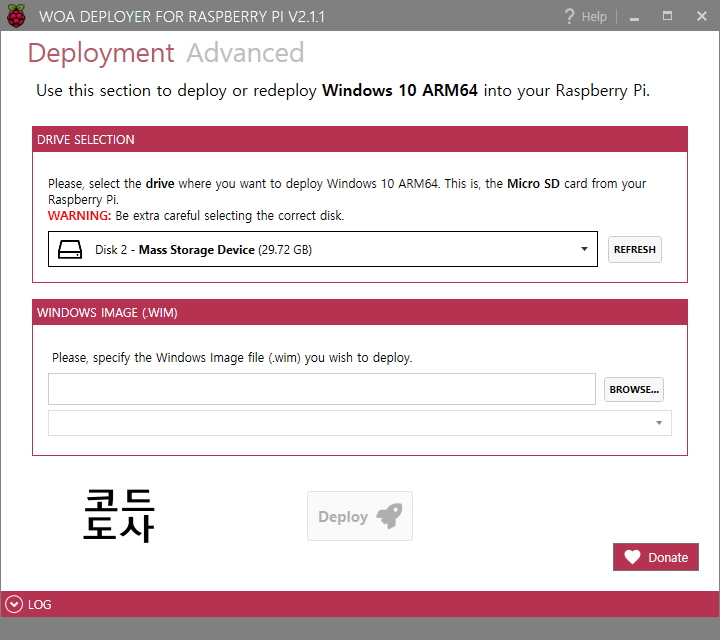
DRIVE SELECTION에서 연결된 SD Card로 선택을 합니다. SD Card외에 다른 드라이브를 선택하지 않도록 주의합니다.
Windows 10 인스톨 패키지 iso 다운로드
그럼 실제 라즈베리파이에 설치할 Windows 10 패키지 파일을 다운로드 해야 합니다. 아래의 링크로 이동합니다.
[contentcards url=”https://uup.rg-adguard.net/” target=”_blank”]
접속한 사이트에서 셀렉트 박스를 선택하게 되어 있습니다. 여기서 아래를 참고하여 cmd 파일을 다운로드 받으면 됩니다.
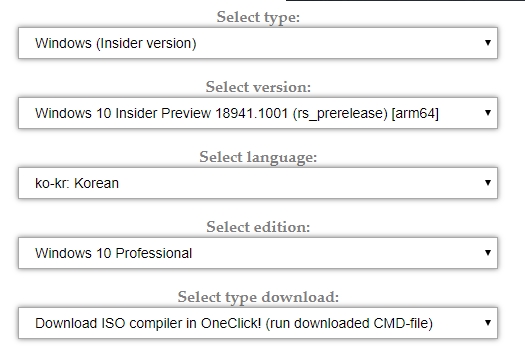
Select version에서는 arm64로 선택되어 있는지 확인합니다. 언어는 Korean으로 선택하면 되고 Windows 10 Home/Pro는 어느것을 선택해도 상관 없습니다. 그 다음에 ISO를 선택하면 오른쪽에 Download 링크가 나타나게 됩니다. 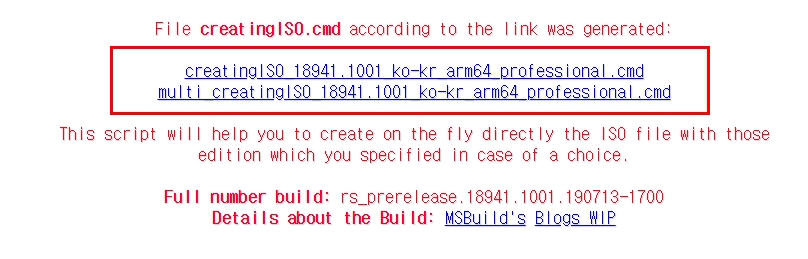
위의 2개의 파일중에 creatingISO~ .cmd로 된 파일을 내려받습니다. ( multi_creating~.cmd는 사용을 안해봤네요.) 이 cmd 파일을 이용해서 설치 패키지 파일을 다운로드 받는 것이기 때문에 임시로 폴더를 하나 생성 후 cmd 파일을 다운로드 합니다. (폴더 생성시 한글이 아닌 영문으로 생성하세요!)
그런 다음 cmd 파일을 관리자 권한으로 실행시켜주면 다운로드가 시작됩니다. 꽤 시간이 소요되니 잠시 다른 것을 수행하기 바랍니다
다운로드가 완료되면 iso 파일이 생성된 것을 볼 수 있습니다. 이 ISO를 load하여 가상 DVD 장치로 동작시켜주면 됩니다.
WoA로 Windows 10 ARM을 SD Card에 설치
자 이제 설치 준비는 완료가 되었습니다. WoA 화면에서 WINDOWS IMAGE를 선택해야 합니다. Browse를 클릭하여 ISO를 Load한 DVD 장치의 source\install.wim 파일을 선택해 줍니다.
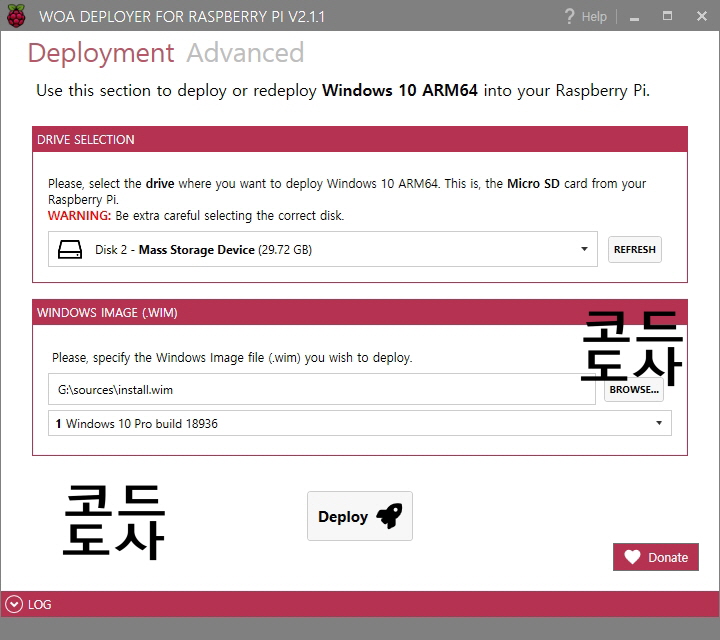
위와 같이 되었으면 Deploy 버튼을 누르면 됩니다.
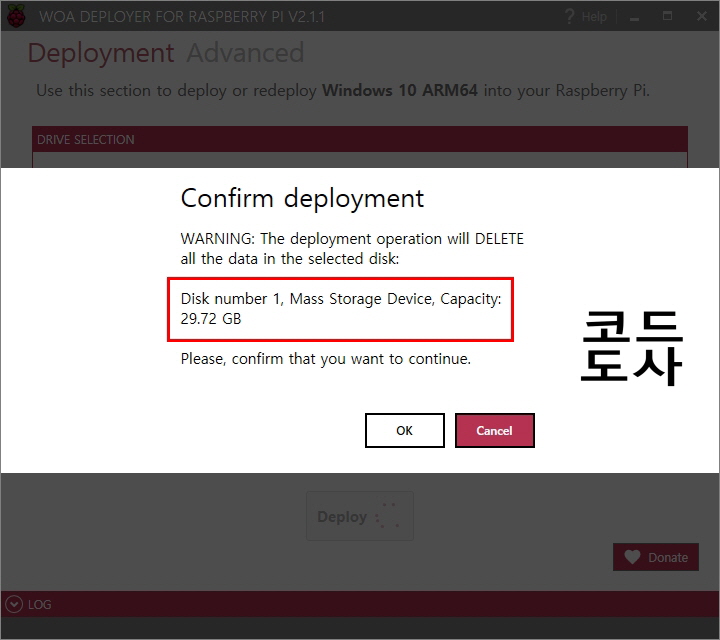
SD Card를 지우겠냐는 메시지입니다. 이때 SD Card외에 다른 드라이브가 선택되어 있지 않은지 반드시 확인을 하기 바랍니다. 확인되었으면 OK를 누르면 설치가 진행됩니다. 설치는 꽤 시간이 걸립니다. 잠시 외출하고 오셔도 좋습니다.
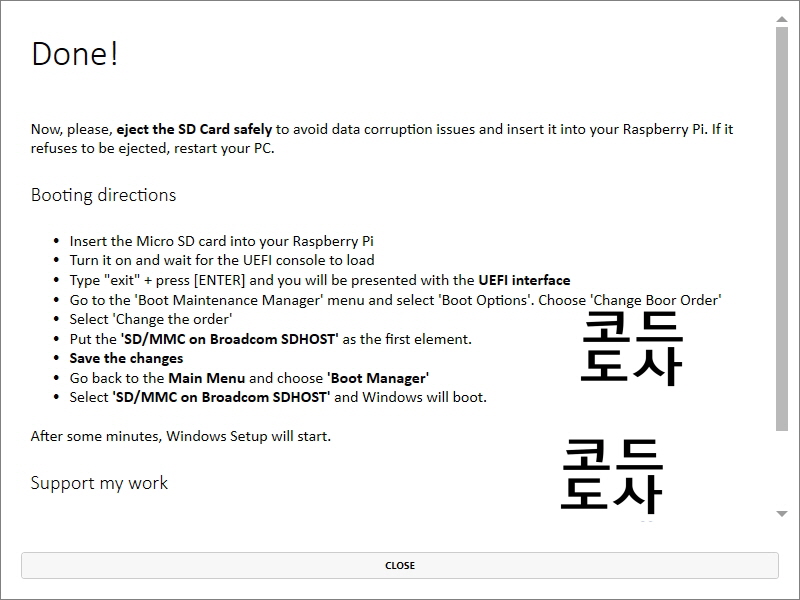
설치가 완료되면 위와 같은 메시지가 뜹니다. SD Card를 제거하고 라즈베리파이에 SD Card를 끼우면 됩니다.
Windows 10 ARM으로 부팅
설치를 다 했으니 라즈베리파이가 Windows 10으로 잘 부팅이 되는지 확인해 보도록 하겠습니다.

집에서 사용하는 라즈베리파이 3 B+입니다. Windows 10 이 워낙 리소스를 많이 소모하는거 같아서 특히 발열적인 부분을 해소하고자 FAN을 장착하였습니다^^ SD Card를 끼우고, 키보드/마우스, HDMI 케이블 까지 연결한 모습입니다.
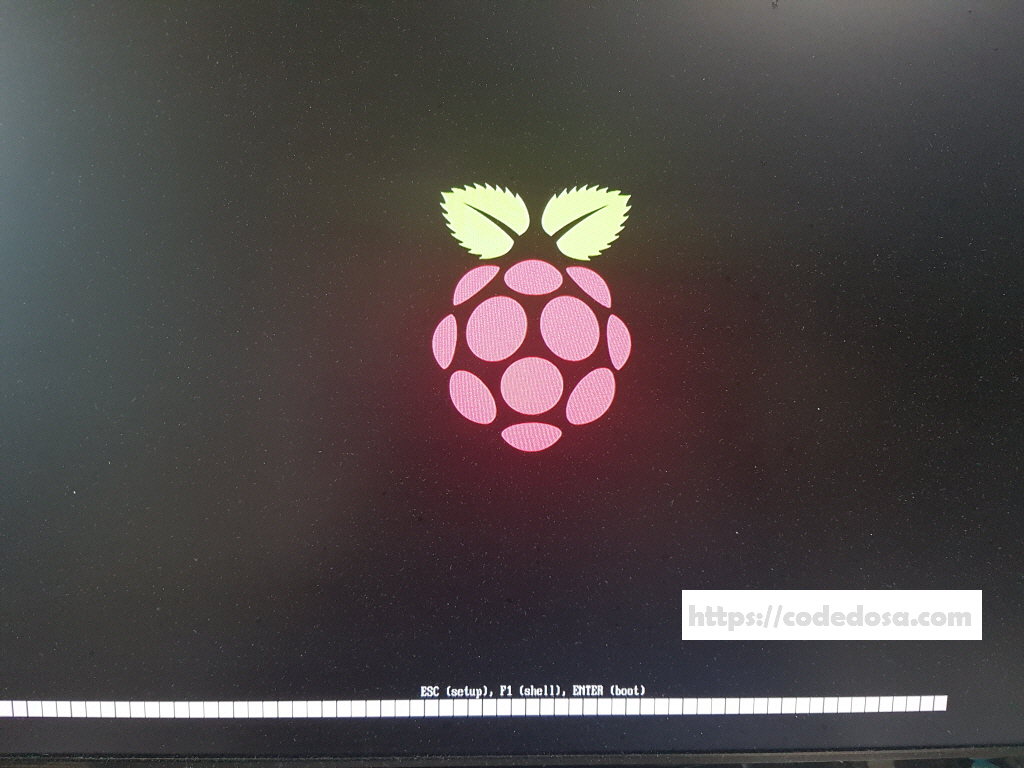
전원을 켜고 부팅을 해보니 산딸기 모양의 아이콘이 첫 화면에 등장합니다.
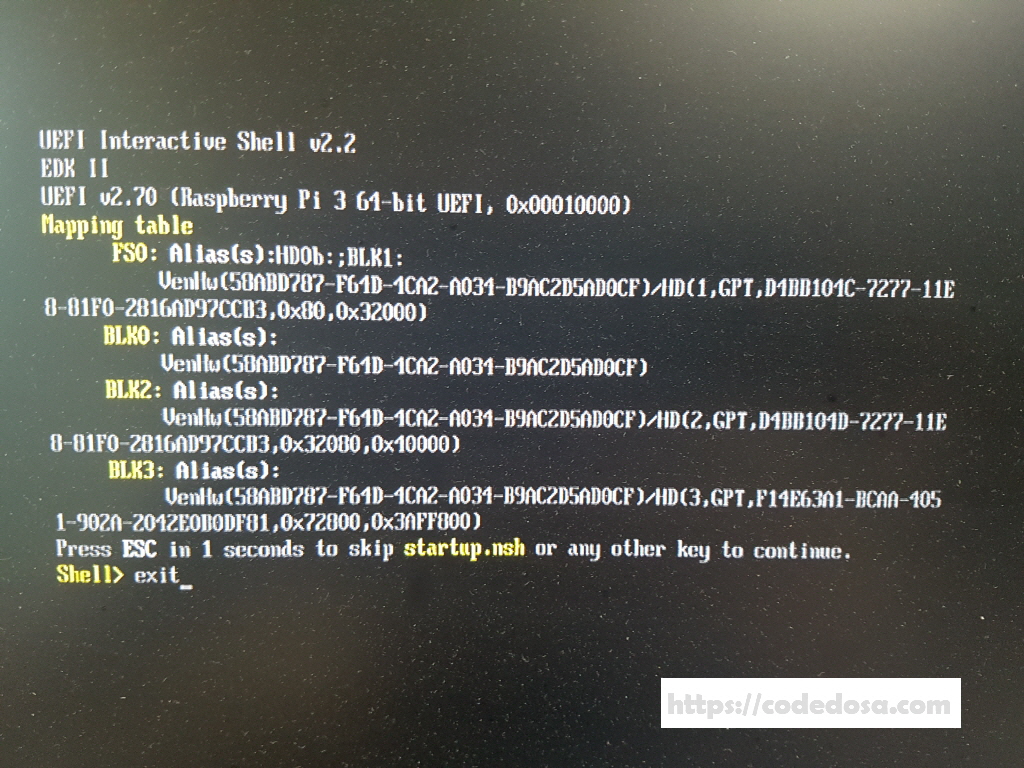
UEFI Shell 이 화면에 나타나네요. 마치 일반 PC의 BIOS를 보는듯 합니다. 개발자가 대단하다는 생각이 듭니다^^ 그런데 여기서 Windows의 파티션으로는 자동으로 부팅이 되지 않습니다. 저도 한창을 헤맨 끝에 UEFI Shell에서 exit로 빠져 나가야만 된다는 사실을 알게 되었습니다. 일단 exit로 빠져나갑니다.
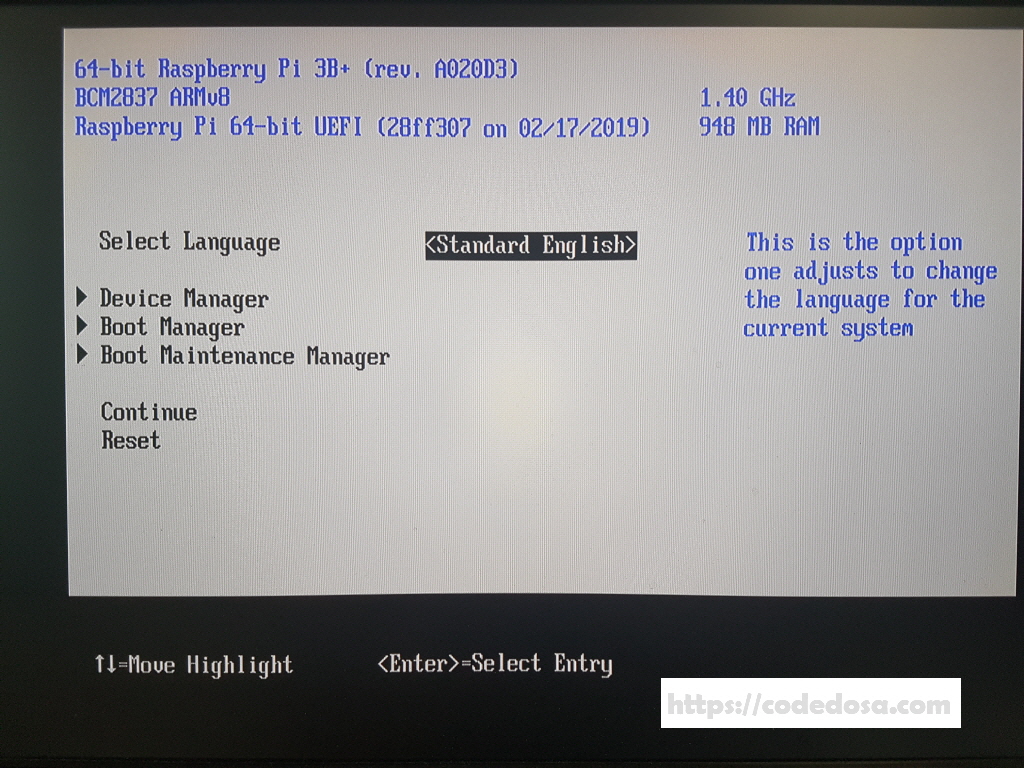
exit로 빠져나가면 BIOS 비슷한 화면이 나타납니다. 일반 PC에서 보는거와 비슷합니다. 여기서 몇가지 설정을 해줘야 될께 있습니다. Device Manager로 들어갑니다.
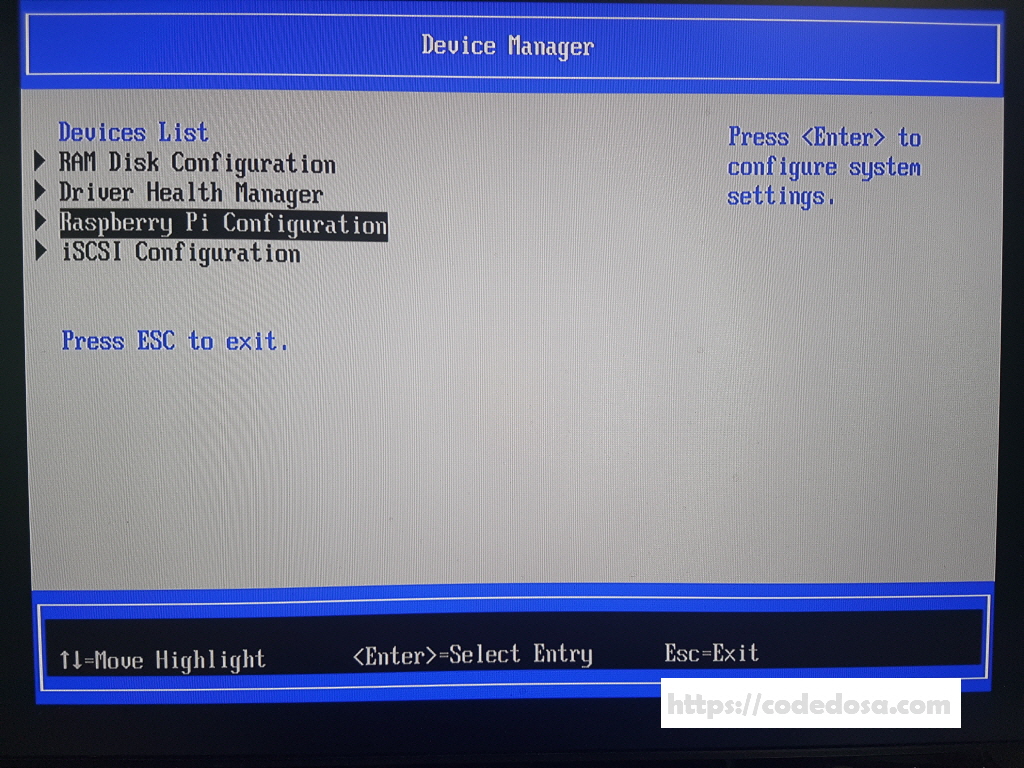
다른 건 딱히 할껀 없습니다. Raspberry Pi Configuration으로 들어갑니다.
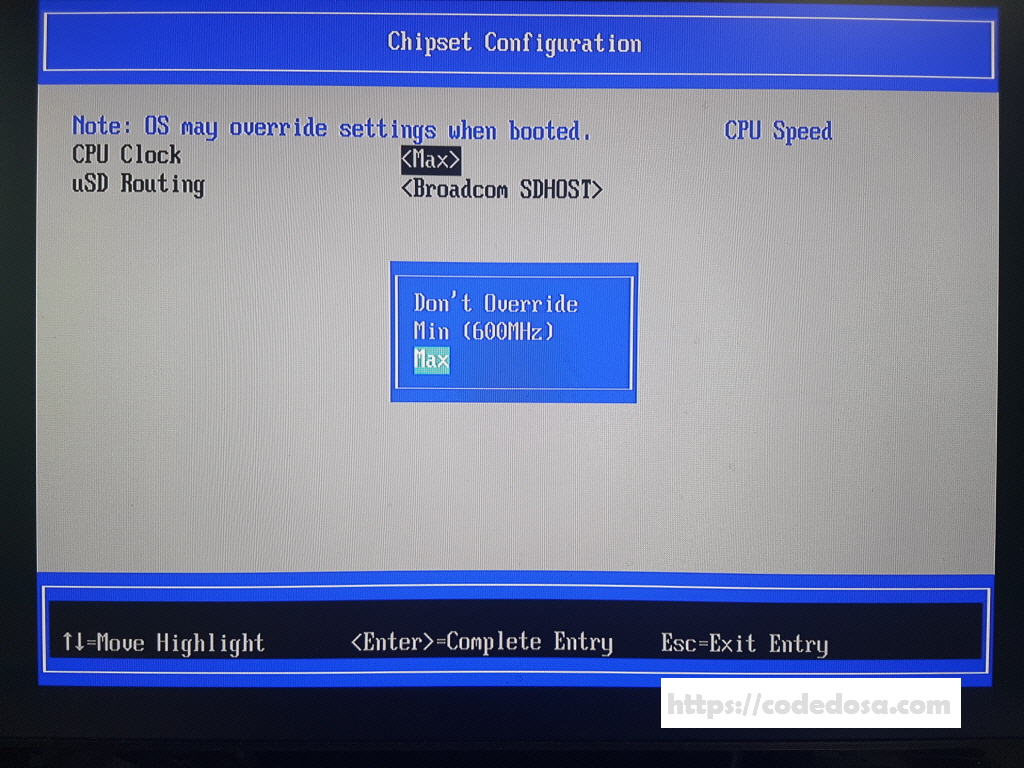
여기서 CPU Clock을 설정할 수 있습니다. Default로는 Don’t Override 가 설정되어 있는데, Max로 설정을 해줍니다. CPU Clock을 Full 로 설정하여 사용하겠다는 뜻입니다. 설정을 바꾼 후 Save를 꼭 해줘야 적용됩니다.
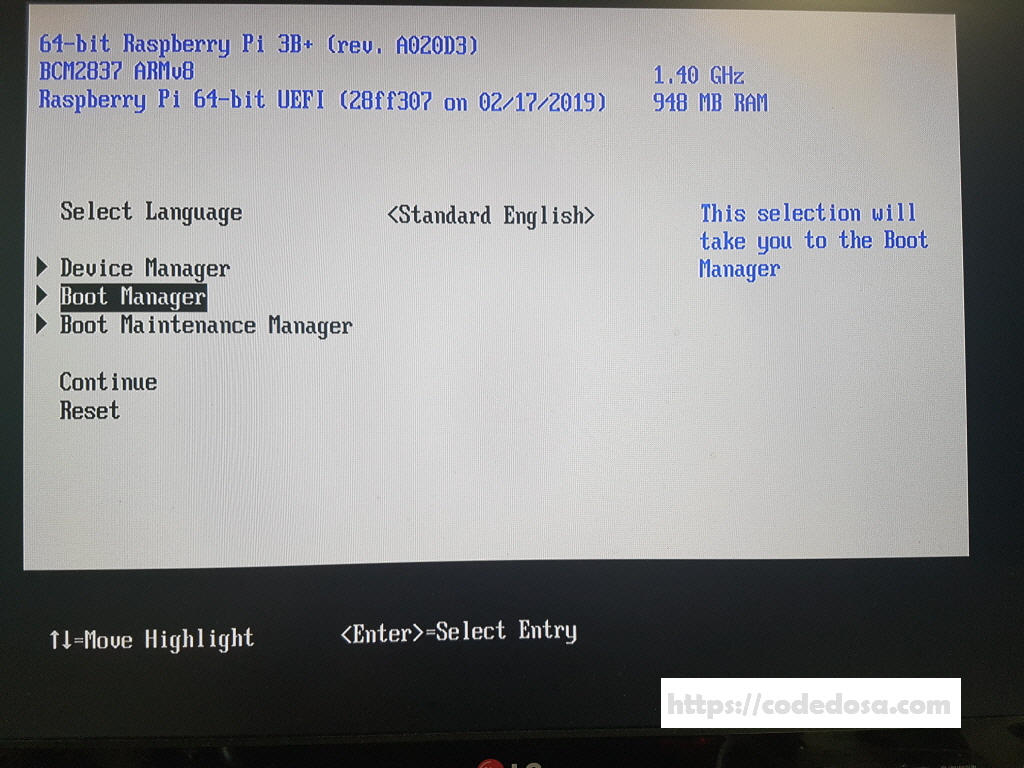
이제 Windows 10으로 부팅을 하기 위해 Boot Manager로 들어갑니다.
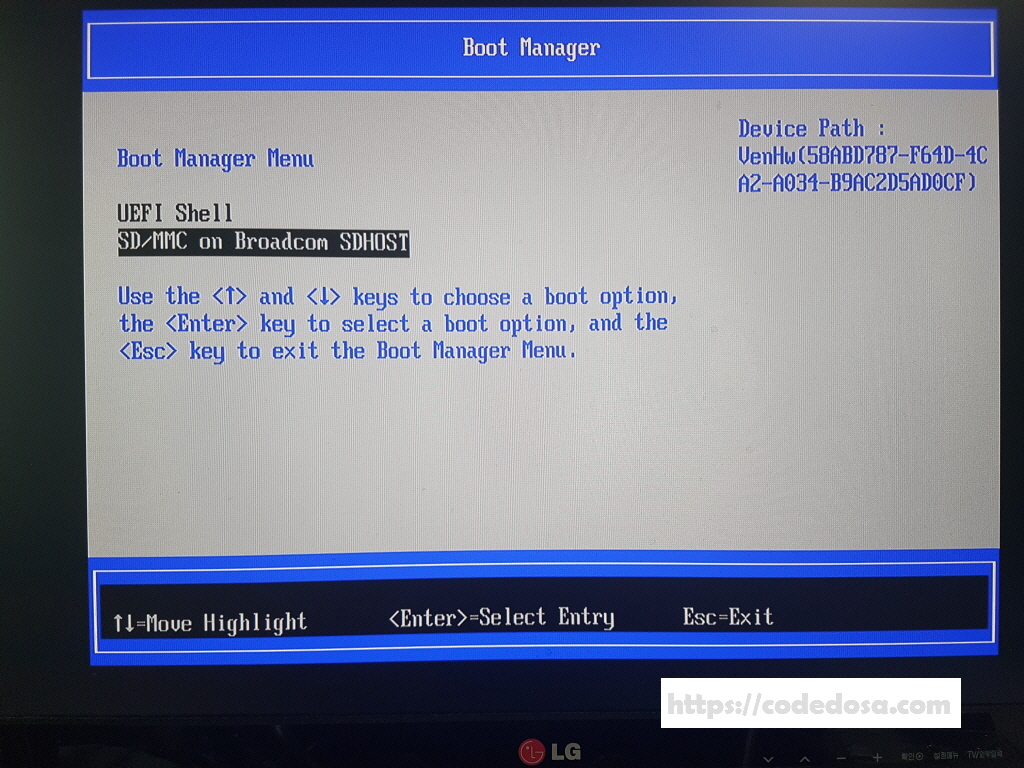
2가지 선택을 할 수 있는데, SD/MMC on Broadcom SDHOST 를 선택하면 Windows 10 으로 부팅을 하게 됩니다. UEFI Shell 은 좀전에 봤던 Shell로 되돌아갑니다.
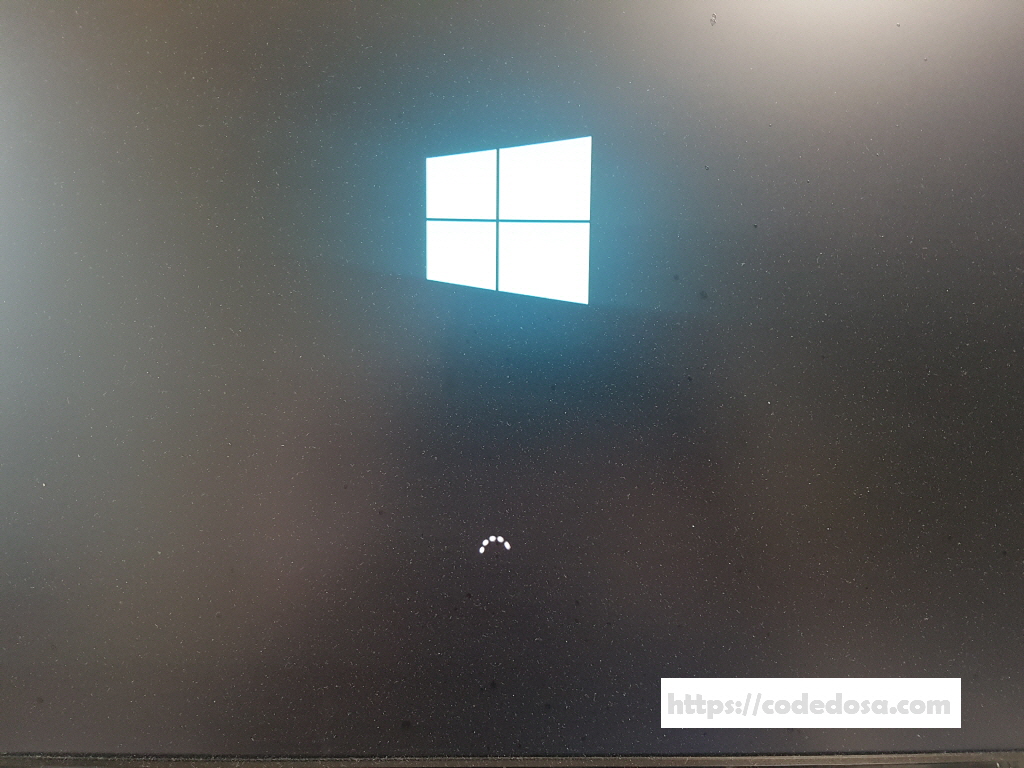
짠! Windows 10 으로 부팅을 하기 시작했습니다. 이후의 과정은 Windows 10 과 동일합니다. Windows 10 을 처음 설치할 때 설정했던 국가, 자판, 계정, 네트워크 등등을 동일하게 설정해 주면 됩니다. 다만 일반 PC와는 다르게 라즈베리파이는 매우(?) 시간이 많이 걸린다는 점은 참고하시기 바랍니다. 초기 설정에 2~3시간은 걸릴꺼 같습니다. 아마도 이런 점이 라즈베리파이 3 B+의 한계일꺼 같군요.
설치 후기
Windows 10 ARM을 설치 후 몇가지 테스트를 해봤는데요, 일단 Windows 10과 동일합니다. 다만 프로그램들의 실행 속도와 동시 작업은 라즈베리파이 3 B+에서 Windows 10 을 사용하는 것을 매우(?) 고민하게 합니다. 인터넷을 사용하기 위해서 Edge 브라우저를 여는 데에도 꽤 많은 시간이 소요됩니다. 또한 크롬이나 FireFox를 설치하는 것도 시간이 많이 소요되더군요. 크롬은 사용하기가 거의 힘들고, 그나마 FireFox가 설치 후에 웹 서핑을 하기에는 괜찮은 수준입니다.
또한 정식 Windows 10 버전이 아니기 때문에 각종 드라이버 호환여부는 불투명합니다. 따라서 라즈베리파이에다가 USB 장치를 무언가 연결하려고 해도 장치 인식이 안되는 경우가 있을 꺼 같습니다. 그리고 Windows 10이 워낙 리소스를 많이 잡아먹다 보니 CPU 점유율은 80 %에 상시 육박하고 1 GB의 RAM은 70 % 이상을 점유하고 있습니다. 이래서 성능이 안좋은거 아닌가 추측하고 있습니다.
Windows 10 ARM이 사용할 만하면 상시 돌릴 수 있는 테스트 프로그램을 실행하여 활용하려고 했지만, 그러기에는 다소 부족할꺼 같습니다. 네트워크도 잘 되고 한글 입력에도 아무 문제는 없지만 속도와 성능의 문제는 더 이상 사용을 주저하게 만드는 요인 같습니다. 오히려 집에 있는 Windows 10 테블릿이 훨씬 더 사용하기에는 적절하고 성능도 좋은거 같네요.
따라서 라즈베리파이 3 B+에 Windows 10 은 아직은 시기 상조이지 않나 싶습니다. 여러 가지 하드웨어적인 제약사항 때문에 더이상 사용 못하는 부분은 꽤 아쉽습니다. 다만 Windows 10이 라즈베리파이에서 구동된다는 점과 이후에 개선이 될 수 있는 여지가 있다는 부분은 긍정적인거 같습니다.
라즈베리파이에서 Windows 10을 올릴 수 있게 해준 개발자 분께 경의를 표하는 바입니다.